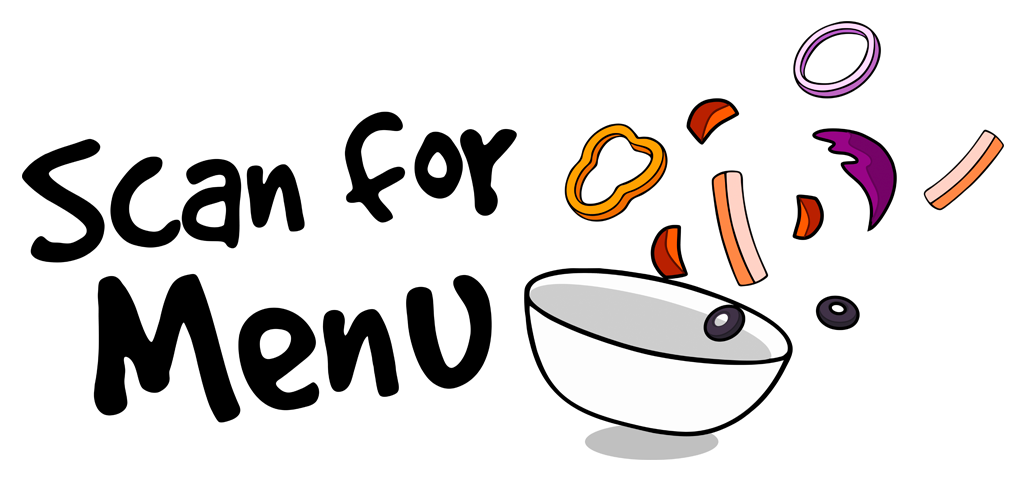Формирование меню
Перейдите в Дашборд и выберите точку для которой хотите создать меню. Нажмите + Создать меню.
*Количество допустимых меню/категорий/позиций, зависит от выбранного вами тарифного плана
Заполните все поля.
- Алкоголь. Выберите активна или неактивна будет данная функция в вашем меню. Включенная опция позволяет гостю заказать позиции меню только при сканировании QR-кода.
- URL алиаса. Адрес заполнится автоматически после заполнения названия и обновления страницы.
- Название меню.
- Описание меню. Не более 256 символов.
- Обложка меню.
- Временное ограничение возможности заказа. По желанию вы можете установить периоды ограничения доступа к меню (дни недели, часы)
Нажмите кнопку Создать.
После создания меню, необходимо создать категории.
Нажмите + Создать категорию.
Заполните все поля.
- Алкоголь. Выберите активна или неактивна будет данная функция в вашей категории. Включенная опция позволяет гостю заказать позиции категории только при сканировании QR-кода.
- URL алиаса. Адрес заполнится автоматически после заполнения названия и обновления страницы.
- Название категории.
- Описание категории. Не более 256 символов.
Нажмите кнопку Создать.
После создания категории, можно приступать к созданию позиций.
Нажмите + Создать позицию.
Заполните все поля.
- Алкоголь. Выберите активна или неактивна будет данная функция в вашей позиции. Включенная опция позволяет гостю заказать позиции только при сканировании QR-кода.
- URL алиаса. Адрес заполнится автоматически после заполнения названия и обновления страницы.
- Название позиции.
- Описание категории. Не более 256 символов.
- Изображение. Мы рекомендуем загружать изображения ко всем блюдам, меню с фото увеличит ваши продажи.
- Цена. Укажите стоимость блюда. Если стоимость зависит от объема, укажите минимальную стоимость, а после создания позиции вы сможете создать вариацию позиции, где указывается стоимость за определенный параметр позиции.
- Состав. Вес. Единица измерения. Граммы, литры, миллилитры.
КБЖУ. Укажите энергетическую ценность блюда. К- калории, Б-белки, Ж - жиры, У - углеводы.
Обозначение блюда. С помощью ползунка выберите соответствующие значки для блюда. - Варианты. Вы можете предложить разные цены для разных вариантов продкута.
Нажмите кнопку Создать
Создать дополнение к позиции. В дополнение вы можете добавить соусы/топинги или добавки к блюду.
Нажмите кнопку +Создать дополнение к позиции.
Заполните все поля.
- Название. Укажите название дополнения.
- Цена. Укажите стоимость дополнения. Если дополнение бесплатное, укажите 0.
Варианты позиции.
Данная функция нужна если, например, у вас позиция разных объемов, есть разные варианты приготовления, вес и т.д.
Для создания вариантов при создании позиции или редактировании активируйте ползунок «Варианты».
После зайдите в позицию и у вас отобразится «параметры позиции» и «варианты позиции».
Для начала нужно создать параметры, для этого нажмите на кнопку +Создать параметр позиции.
Укажите название параметра.
Например: Вариант приготовления
Затем через запятую укажите параметры.
Например: Печь, Гриль
После создания параметра создайте вариант. Для этого нажмите на кнопку +Создать вариант позиции.
Поочередно для всех вариантов задайте стоимость.
Из выпадающего списка выберите первый параметр и укажите стоимость этого параметра.
Например: Печь, 300 гр, 340 руб.
Нажмите кнопку Создать.
Точно так же сделайте для остальных параметров.
Как это будет отображаться в вашем личном кабинете:
Как это будет отображаться для пользователей:
Перейдите в Дашборд и выберите точку для которой хотите создать меню. Нажмите + Создать меню.
*Количество допустимых меню/категорий/позиций, зависит от выбранного вами тарифного плана
Заполните все поля.
- Алкоголь. Выберите активна или неактивна будет данная функция в вашем меню. Включенная опция позволяет гостю заказать позиции меню только при сканировании QR-кода.
- URL алиаса. Адрес заполнится автоматически после заполнения названия и обновления страницы.
- Название меню.
- Описание меню. Не более 256 символов.
- Обложка меню.
- Временное ограничение возможности заказа. По желанию вы можете установить периоды ограничения доступа к меню (дни недели, часы)
Нажмите кнопку Создать.
После создания меню, необходимо создать категории.
Нажмите + Создать категорию.
Заполните все поля.
- Алкоголь. Выберите активна или неактивна будет данная функция в вашей категории. Включенная опция позволяет гостю заказать позиции категории только при сканировании QR-кода.
- URL алиаса. Адрес заполнится автоматически после заполнения названия и обновления страницы.
- Название категории.
- Описание категории. Не более 256 символов.
Нажмите кнопку Создать.
После создания меню, необходимо создать категории.
Нажмите + Создать позицию.
Заполните все поля.
- Алкоголь. Выберите активна или неактивна будет данная функция в вашей позиции. Включенная опция позволяет гостю заказать позиции только при сканировании QR-кода.
- URL алиаса. Адрес заполнится автоматически после заполнения названия и обновления страницы.
- Название позиции.
- Описание категории. Не более 256 символов.
- Изображение. Мы рекомендуем загружать изображения ко всем блюдам, меню с фото увеличит ваши продажи.
- Цена. Укажите стоимость блюда. Если стоимость зависит от объема, укажите минимальную стоимость, а после создания позиции вы сможете создать вариацию позиции, где указывается стоимость за определенный параметр позиции.
- Состав. Вес. Единица измерения. Граммы, литры, миллилитры.
КБЖУ. Укажите энергетическую ценность блюда. К- калории, Б-белки, Ж - жиры, У - углеводы.
Обозначение блюда. С помощью ползунка выберите соответствующие значки для блюда. - Варианты. Вы можете предложить разные цены для разных вариантов продкута.
Нажмите кнопку Создать
Дополнение к позиции. В дополнение вы можете добавить соусы/топинги или добавки к блюду.
Нажмите кнопку +Создать дополнение к позиции.
Заполните все поля.
- Название. Укажите название дополнения.
- Цена. Укажите стоимость дополнения. Если дополнение бесплатное, укажите 0.
Варианты позиции.
Данная функция нужна если, например, у вас позиция разных объемов, есть разные варианты приготовления, вес и т.д.
Для создания вариантов при создании позиции или редактировании активируйте ползунок «Варианты».
После зайдите в позицию и у вас отобразится «параметры позиции» и «варианты позиции».
Для начала нужно создать параметры, для этого нажмите на кнопку +Создать параметр позиции.
Укажите название параметра.
Например: Вариант приготовления
Затем через запятую укажите параметры.
Например: Печь, Гриль
После создания параметра создайте вариант. Для этого нажмите на кнопку +Создать вариант позиции.
Поочередно для всех вариантов задайте стоимость.
Из выпадающего списка выберите первый параметр и укажите стоимость этого параметра.
Например: Печь, 300 гр, 1380 гр
Нажмите кнопку Создать.
Точно так же сделайте для остальных параметров.
Как это будет отображаться в вашем личном кабинете:
Как это будет отображаться для ваших гостей: